Come rimuovere il malware FickerStealer dal sistema operativo
TrojanConosciuto anche come: FickerStealer virus
Ottieni una scansione gratuita e controlla se il tuo computer è infetto.
RIMUOVILO SUBITOPer utilizzare tutte le funzionalità, è necessario acquistare una licenza per Combo Cleaner. Hai a disposizione 7 giorni di prova gratuita. Combo Cleaner è di proprietà ed è gestito da RCS LT, società madre di PCRisk.
Cos'è FickerStealer?
FickerStealer è un programma dannoso classificato come stealer (ladro). Estrae (ruba) varie informazioni sensibili e private dai dispositivi infetti. Il malware FickerStealer prende di mira i sistemi operativi Windows: da Windows XP a Windows 10. Poiché gli sviluppatori di questo programma dannoso lo offrono in vendita online, il modo in cui viene diffuso dipende dai criminali informatici che lo utilizzano.
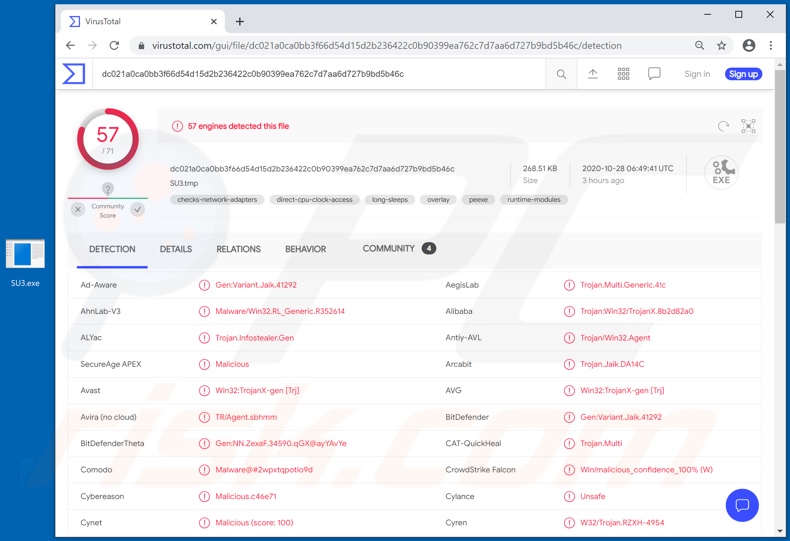
La funzionalità principale di FickerStealer è estrarre ed estrarre informazioni da vari browser e altre applicazioni. Secondo il materiale promozionale del malware, è in grado di rubare dati da più di 40 browser diversi. Tra gli esempi elencati ci sono Chrome, Mozilla Firefox, Chromium, Opera e Internet Explorer/Microsoft Edge. Dai browser compromessi, questo programma dannoso può estrarre le credenziali di accesso dell'account memorizzate (ad es. ID, nomi utente e password), i dettagli della carta di credito salvati, i cookie del browser, i dati di riempimento automatico, ecc. FickerStealer può estrarre allo stesso modo le informazioni archiviate in Gestione credenziali di Windows . Più di 15 portafogli di criptovaluta sono elencati come vulnerabili a questo malware. Anche i client FTP (File Transfer Protocol) FileZilla e WinScp sono presi di mira da FickerStealer. Tra le altre applicazioni attaccate dal programma dannoso ci sono: Steam - un client per la distribuzione di contenuti di giochi; Mozilla Thunderbird - un client di posta elettronica e; Piattaforme di messaggistica Pidgin e Discord. Altre caratteristiche di questo ladro includono il furto di informazioni di sistema (ad esempio processore, CPU, applicazioni installate, risoluzione dello schermo, ecc.) e l'acquisizione di schermate. Per riassumere, le infezioni da FickerStealer possono causare seri problemi di privacy, perdite finanziarie e persino furto di identità. Se si sospetta o si sa che FickerStealer (o altro malware) ha già infettato il sistema, utilizzare un software antivirus per eliminarlo immediatamente.
| Nome | FickerStealer virus |
| Tipo di minaccia | Trojan, virus che ruba password, malware bancario, spyware. |
| Nomi rilevati | Avast (Win32:TrojanX-gen [Trj]), BitDefender (Gen:Variant.Jaik.41292), ESET-NOD32 (Una variante di Win32/Agent.ULJ), Kaspersky (Trojan.Win32.Agentb.kaom), Lista completa (VirusTotal). |
| Sintomi | I trojan sono progettati per infiltrarsi furtivamente nel computer della vittima e rimanere in silenzio, quindi nessun sintomo particolare è chiaramente visibile su una macchina infetta. |
| Metodi distributivi | Allegati email infetti, pubblicità online dannose, ingegneria sociale, "crack" di software. |
| Danni | Password e dati bancari rubati, furto di identità, computer della vittima aggiunto a una botnet. |
| Rimozione dei malware (Windows) |
Per eliminare possibili infezioni malware, scansiona il tuo computer con un software antivirus legittimo. I nostri ricercatori di sicurezza consigliano di utilizzare Combo Cleaner. Scarica Combo CleanerLo scanner gratuito controlla se il tuo computer è infetto. Per utilizzare tutte le funzionalità, è necessario acquistare una licenza per Combo Cleaner. Hai a disposizione 7 giorni di prova gratuita. Combo Cleaner è di proprietà ed è gestito da RCS LT, società madre di PCRisk. |
Covid, MoistStealer, DarkStealer, RedLine, e Anubis sono alcuni esempi di altri programmi dannosi di tipo stealer. Questo malware estrae e ruba dati come dai sistemi infetti e dalle applicazioni installate su di esso, servizi a cui si accede attraverso di esso, ecc. I ladri hanno anche altre capacità come funzionalità di spionaggio (ad esempio acquisizione di schermate, registrazione di audio/video da microfoni e telecamere integrati/collegati , ecc.), download/installazione di malware aggiuntivo (ad es. Trojan, ransomware, ecc.), e così via. L'unico obiettivo di questo software dannoso è generare entrate per i criminali informatici che lo utilizzano.
In che modo FickerStealer si è infiltrato nel mio computer?
Il malware (incluso il ransomware) viene solitamente distribuito tramite campagne di malspam, strumenti di attivazione software non ufficiali ("cracking"), trojan, fonti di download di file/software dubbi e strumenti di aggiornamento software falsi. Quando i criminali informatici tentano di distribuire malware tramite campagne di malspam, inviano e-mail che contengono allegati dannosi o scaricano collegamenti per file dannosi. In genere, mascherano le loro e-mail come ufficiali e importanti. Se i destinatari aprono il file allegato (o un file scaricato tramite un collegamento a un sito Web), provocano l'installazione di software dannoso. I criminali informatici comunemente allegano file eseguibili (.exe), file di archivio come RAR, ZIP, documenti PDF, file JavaScript e documenti di Microsoft Office alle loro e-mail. Gli strumenti di "cracking" del software presumibilmente attivano software con licenza illegalmente (bypassando l'attivazione), tuttavia, spesso installano programmi dannosi e non attivano alcun software installato legittimo. I trojan sono altri programmi canaglia che possono causare infezioni a catena. Ad esempio, quando un Trojan è installato sul sistema operativo, può installare malware aggiuntivo. Siti Web di hosting di file gratuiti, siti Web di download gratuiti, reti peer-to-peer (ad esempio client torrent, eMule), siti Web non ufficiali e downloader di terze parti sono esempi di altre fonti utilizzate per distribuire malware. I criminali informatici mascherano i file dannosi come legittimi e regolari. Quando gli utenti li scaricano e li aprono, infettano inavvertitamente i loro computer con malware. Gli strumenti di aggiornamento software falsi installano software dannoso anziché aggiornamenti/correzioni per i programmi installati o sfruttano bug/difetti di software obsoleto installato sul sistema operativo.
Come evitare l'installazione di malware
Per evitare di infettare il sistema con malware diffuso tramite posta spam, si consiglia vivamente di non aprire e-mail sospette o irrilevanti, in particolare quelle con allegati o collegamenti presenti in esse. Utilizza canali di download ufficiali e verificati. Inoltre, tutti i programmi devono essere attivati e aggiornati con strumenti/funzioni forniti da sviluppatori legittimi, poiché gli strumenti di attivazione illegale ("crack") e gli aggiornamenti di terze parti di solito diffondono software dannoso. Per garantire l'integrità del dispositivo e la sicurezza dell'utente, è fondamentale disporre di un antivirus/antispyware affidabile installato e aggiornato. Inoltre, utilizza questi programmi per eseguire scansioni di sistema regolari e per rimuovere le minacce rilevate/potenziali. Se ritieni che il tuo computer sia già infetto, ti consigliamo di eseguire una scansione con Combo Cleaner Antivirus per Windows per eliminare automaticamente il malware infiltrato.
Il malware FickerStealer promosso/venduto online:
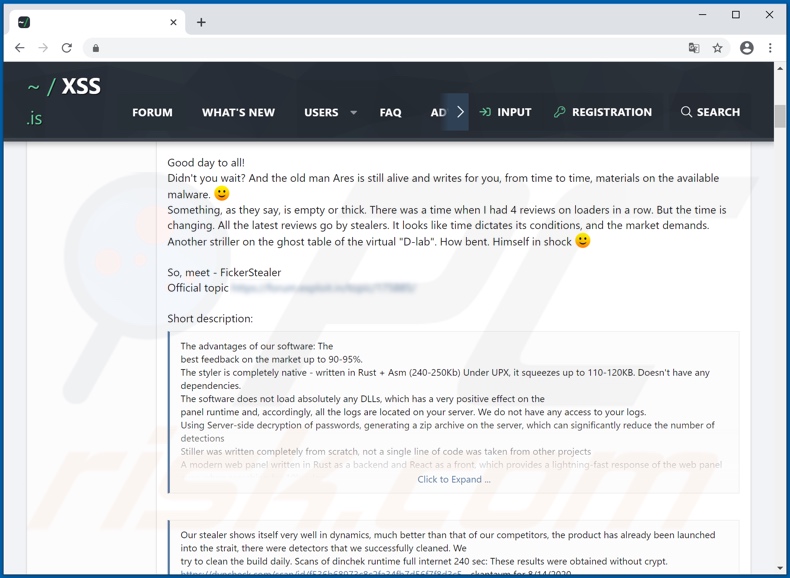
Cinque esempi di email di spam usate per diffondere Cobalt Strike malware, che inietta FickerStealer nel sistema:
Testo presentato all'interno di queste e-mail (tutti sono praticamente identici):
We are reaching out to you in regards to the recent invoice #- for the services we provided for your company.
You can download the invoice by clicking on this link
Please, pay the balance of $- complete the payment by -.
We are ready to help you if you have any questions or concerns.
_________________________________________________
Thank you!
**********
**********
Aggiornamento 21 aprile 2021 - FickerStealer è stato osservato proliferare tramite siti Web dannosi. Erano camuffati da Spotify, Microsoft Store e siti di conversione del formato di file. Queste pagine web sono state promosse attraverso campagne di malvertising (pubblicità di software dannoso). Gli annunci erano tematicamente collegati sotto le spoglie di siti Web maligni, ad esempio, promuovevano un'applicazione di gioco di scacchi falsa - "xChess 3'", ecc. Una volta inserite, le pagine scaricavano automaticamente un file archiviato (ad esempio, "xChess_v.709.zip" ; il nome del file può variare) attraverso il Servizio Amazon AWS. Una volta eseguito, l'eseguibile in esso contenuto ha innescato la catena di infezione (installazione) del malware FickerStealer.
Sito Web di Spotify falso utilizzato per diffondere il malware FickerStealer: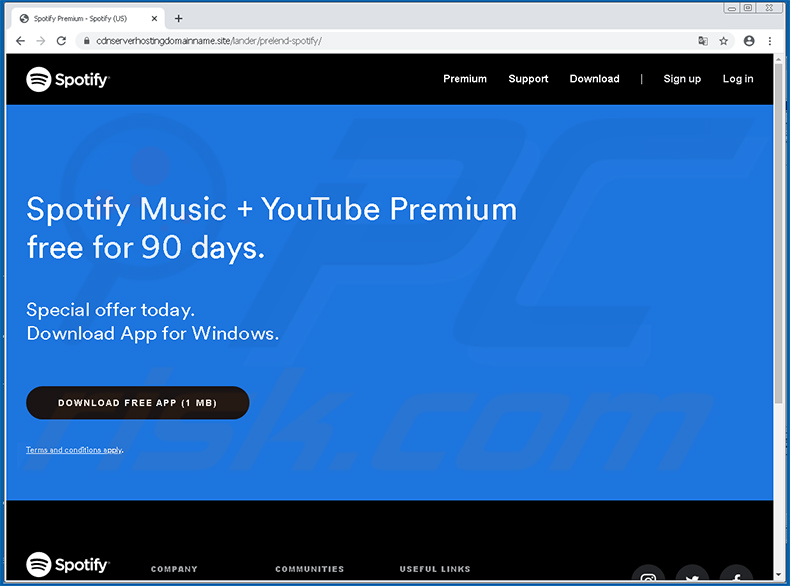
Sito Web fasullo di Microsoft Store utilizzato per diffondere il malware FickerStealer: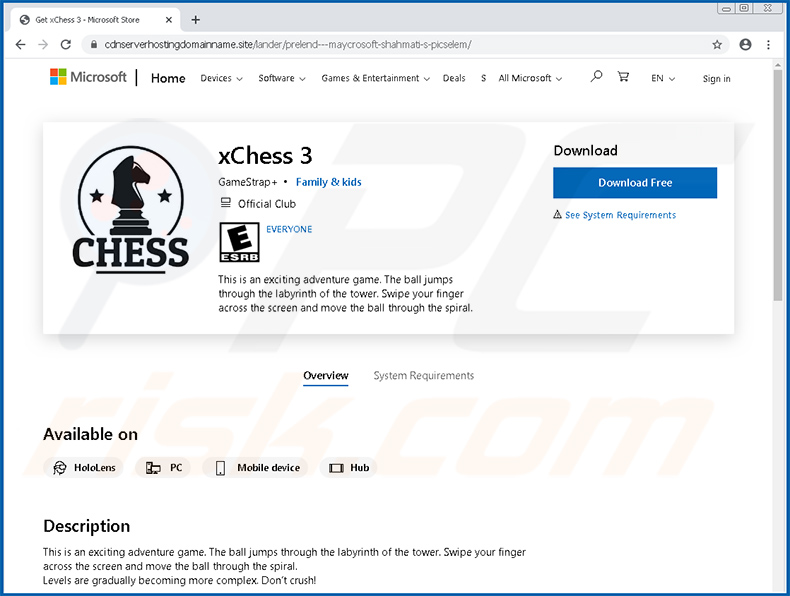
Sito Web di conversione del formato di file falso utilizzato per diffondere il malware FickerStealer: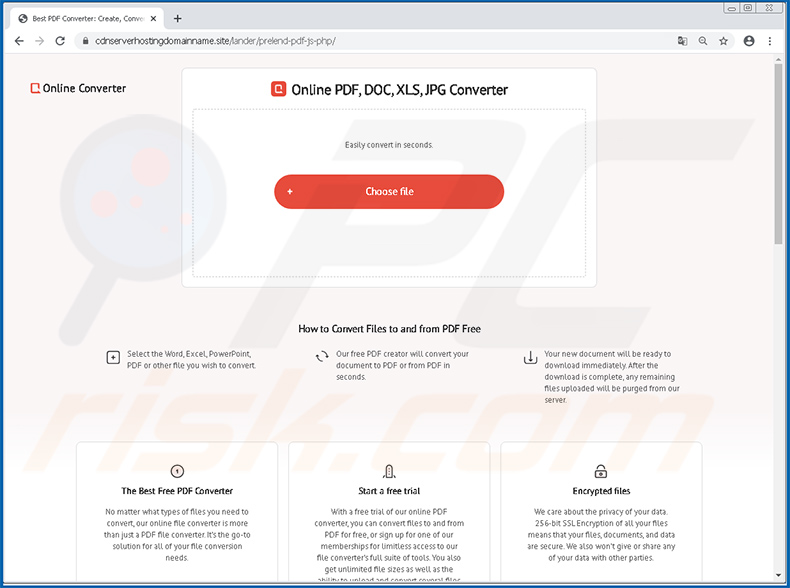
Rimozione automatica istantanea dei malware:
La rimozione manuale delle minacce potrebbe essere un processo lungo e complicato che richiede competenze informatiche avanzate. Combo Cleaner è uno strumento professionale per la rimozione automatica del malware consigliato per eliminare il malware. Scaricalo cliccando il pulsante qui sotto:
SCARICA Combo CleanerScaricando qualsiasi software elencato in questo sito, accetti le nostre Condizioni di Privacy e le Condizioni di utilizzo. Per utilizzare tutte le funzionalità, è necessario acquistare una licenza per Combo Cleaner. Hai a disposizione 7 giorni di prova gratuita. Combo Cleaner è di proprietà ed è gestito da RCS LT, società madre di PCRisk.
Menu:
- Cos'è FickerStealer?
- STEP 1. Rimozione manuale del malware FickerStealer.
- STEP 2. Controlla se il tuo computer è pulito.
Come rimuovere un malware manualmente?
La rimozione manuale del malware è un compito complicato, in genere è meglio lasciare che i programmi antivirus o antimalware lo facciano automaticamente. Per rimuovere questo malware, ti consigliamo di utilizzare Combo Cleaner Antivirus per Windows.
Se si desidera rimuovere manualmente il malware, il primo passo è identificare il nome del malware che si sta tentando di rimuovere. Ecco un esempio di un programma sospetto in esecuzione sul computer dell'utente:

Se hai controllato l'elenco dei programmi in esecuzione sul tuo computer, ad esempio utilizzando task manager e identificato un programma che sembra sospetto, devi continuare con questi passaggi:
 Download un programma chiamato Autoruns. Questo programma mostra le applicazioni che si avviano in automatico, i percorsi del Registro di sistema e del file system:
Download un programma chiamato Autoruns. Questo programma mostra le applicazioni che si avviano in automatico, i percorsi del Registro di sistema e del file system:

 Riavvia il tuo computer in modalità provvisoria:
Riavvia il tuo computer in modalità provvisoria:
Windows XP e Windows 7: Avvia il tuo computer in modalità provvisoria. Fare clic su Start, fare clic su Arresta, fare clic su Riavvia, fare clic su OK. Durante la procedura di avvio del computer, premere più volte il tasto F8 sulla tastiera finché non viene visualizzato il menu Opzione avanzata di Windows, quindi selezionare Modalità provvisoria con rete dall'elenco.

Video che mostra come avviare Windows 7 in "modalità provvisoria con rete":
Windows 8: Vai alla schermata di avvio di Windows 8, digita Avanzato, nei risultati della ricerca selezionare Impostazioni. Fare clic su Opzioni di avvio avanzate, nella finestra "Impostazioni generali del PC", selezionare Avvio. Fare clic sul pulsante "Riavvia ora". Il vostro computer ora riavvierà. in "Opzioni del menu di avvio avanzate." Fai clic sul pulsante "Risoluzione dei problemi", quindi fare clic sul pulsante "Opzioni avanzate". Nella schermata delle opzioni avanzate, fare clic su "Impostazioni di avvio". Fai clic sul pulsante "Restart". Il PC si riavvia nella schermata Impostazioni di avvio. Premere "F5" per l'avvio in modalità provvisoria con rete.

Video che mostra come avviare Windows 8 in "modalità provvisoria con rete":
Windows 10: Fare clic sul logo di Windows e selezionare l'icona di alimentazione. Nel menu aperto cliccare "Riavvia il sistema" tenendo premuto il tasto "Shift" sulla tastiera. Nella finestra "scegliere un'opzione", fare clic sul "Risoluzione dei problemi", successivamente selezionare "Opzioni avanzate". Nel menu delle opzioni avanzate selezionare "Impostazioni di avvio" e fare clic sul pulsante "Riavvia". Nella finestra successiva è necessario fare clic sul pulsante "F5" sulla tastiera. Ciò riavvia il sistema operativo in modalità provvisoria con rete.

Video che mostra come avviare Windows 10 in "Modalità provvisoria con rete":
 Estrarre l'archivio scaricato ed eseguire il file Autoruns.exe.
Estrarre l'archivio scaricato ed eseguire il file Autoruns.exe.

 Nell'applicazione Autoruns fai clic su "Opzioni" nella parte superiore e deseleziona le opzioni "Nascondi posizioni vuote" e "Nascondi voci di Windows". Dopo questa procedura, fare clic sull'icona "Aggiorna".
Nell'applicazione Autoruns fai clic su "Opzioni" nella parte superiore e deseleziona le opzioni "Nascondi posizioni vuote" e "Nascondi voci di Windows". Dopo questa procedura, fare clic sull'icona "Aggiorna".

 Controllare l'elenco fornito dall'applicazione Autoruns e individuare il file malware che si desidera eliminare.
Controllare l'elenco fornito dall'applicazione Autoruns e individuare il file malware che si desidera eliminare.
Dovresti scrivere per intero percorso e nome. Nota che alcuni malware nascondono i loro nomi di processo sotto nomi di processo legittimi di Windows. In questa fase è molto importante evitare di rimuovere i file di sistema. Dopo aver individuato il programma sospetto che si desidera rimuovere, fare clic con il tasto destro del mouse sul suo nome e scegliere "Elimina"

Dopo aver rimosso il malware tramite l'applicazione Autoruns (questo garantisce che il malware non verrà eseguito automaticamente all'avvio successivo del sistema), dovresti cercare ogni file appartenente al malware sul tuo computer. Assicurati di abilitare i file e le cartelle nascoste prima di procedere. Se trovi dei file del malware assicurati di rimuoverli.

Riavvia il computer in modalità normale. Seguendo questi passaggi dovresti essere in grado di rimuovere eventuali malware dal tuo computer. Nota che la rimozione manuale delle minacce richiede competenze informatiche avanzate, si consiglia di lasciare la rimozione del malware a programmi antivirus e antimalware.
Questi passaggi potrebbero non funzionare con infezioni malware avanzate. Come sempre è meglio evitare di essere infettati che cercare di rimuovere il malware in seguito. Per proteggere il computer, assicurati di installare gli aggiornamenti del sistema operativo più recenti e utilizzare un software antivirus.
Per essere sicuri che il tuo computer sia privo di infezioni da malware, ti consigliamo di scannerizzarlo con Combo Cleaner Antivirus per Windows.
Condividi:

Tomas Meskauskas
Esperto ricercatore nel campo della sicurezza, analista professionista di malware
Sono appassionato di sicurezza e tecnologia dei computer. Ho un'esperienza di oltre 10 anni di lavoro in varie aziende legate alla risoluzione di problemi tecnici del computer e alla sicurezza di Internet. Dal 2010 lavoro come autore ed editore per PCrisk. Seguimi su Twitter e LinkedIn per rimanere informato sulle ultime minacce alla sicurezza online.
Il portale di sicurezza PCrisk è offerto dalla società RCS LT.
I ricercatori nel campo della sicurezza hanno unito le forze per aiutare gli utenti di computer a conoscere le ultime minacce alla sicurezza online. Maggiori informazioni sull'azienda RCS LT.
Le nostre guide per la rimozione di malware sono gratuite. Tuttavia, se vuoi sostenerci, puoi inviarci una donazione.
DonazioneIl portale di sicurezza PCrisk è offerto dalla società RCS LT.
I ricercatori nel campo della sicurezza hanno unito le forze per aiutare gli utenti di computer a conoscere le ultime minacce alla sicurezza online. Maggiori informazioni sull'azienda RCS LT.
Le nostre guide per la rimozione di malware sono gratuite. Tuttavia, se vuoi sostenerci, puoi inviarci una donazione.
Donazione
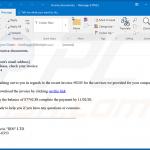
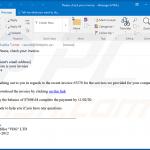
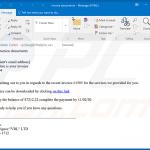
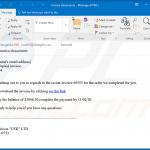
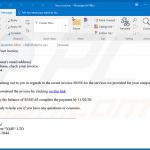
▼ Mostra Discussione